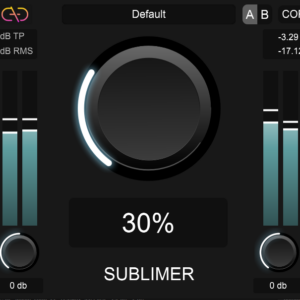INDEX :
I. Principaux composants de l'ordinateur
II. Exigences minimales et recommandées pour l'audio
III. Stockage, sauvegardes et sécurité
IV. Formats des plugins audio et conseils d'installation/de gestion
VI. Vitesse de transfert des données (Bon à savoir)
I. Principaux composants de l'ordinateur
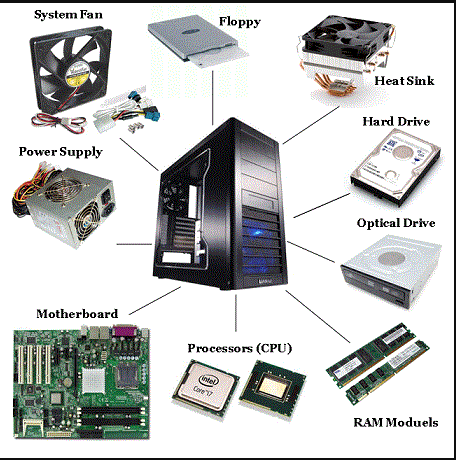
Tout ordinateur a besoin des composants suivants pour fonctionner correctement :
- CPU - Le processeur qui effectue les calculs
- Carte mère - La pièce principale qui relie tous les composants et assure le transfert des données
- GPU (peut être facultatif) Processeur graphique
- Mémoire RAM - Pour stocker les données dynamiques utilisées par les programmes en cours d'exécution
- Mémoire ROM - Pour stocker vos fichiers et données (tous types)
- Alimentation - Pour tout alimenter (attention à ne pas sur/sous alimenter)
- Ventilateurs/refroidissement par eau - Pour contrôler la température interne de l'ordinateur
Vous pouvez également trouver les composants suivants :
– Carte WIFI PCI Express - Permet de se connecter au WIFI
– Lecteur CD/DVD - Périphériques PCI Express
– GPU supplémentaire dans le pont SLI (pas nécessaire en Audio)
– Ventilateurs supplémentaires
On distingue 2 types d'architectures :
Ouverte - ce qui signifie que vous pouvez mettre à niveau/réparer/personnaliser facilement le matériel de votre ordinateur. Par exemple : la plupart des ordinateurs de bureau PC (en particulier les ordinateurs personnalisés ou les ordinateurs de jeu)
Avantages : Choisissez vos composants, mettez à niveau en temps voulu, dépensez moins d'argent en général. Inconvénients : Problèmes de compatibilité en cas de manque de connaissances, prend souvent de la place.
Fermée - ce qui signifie que vous ne pouvez pas accéder aux composants à l'intérieur. Par exemple : Les ordinateurs portables d'Apple/Nouveaux iMac
Pour : Pré-optimisé pour la compatibilité (et non les performances!), mobile. Contre : Coût plus élevé, moins de possibilités de mise à niveau et d'optimisation des spécifications.
Une fois que le matériel est en place et correctement connecté, la carte mère qui gère les différentes E/S et leur routage (entre autres choses) vous permettra d'entrer dans le BIOS au démarrage de l'ordinateur.
BIOS signifie Basic Inputs/Outputs System(système de base d'entrée/sortie), il vous permet de modifier certains des paramètres de la carte mère, comme le choix du lecteur à partir duquel elle doit démarrer (ce que vous devrez faire pour installer votre système d'exploitation si vous construisez vous-même votre machine).
L' OS, comme vous le savez peut-être, est le Système d'exploitation (Operating System) (Windows, Mac OS, Linux, etc.) Il vous permet, en tant qu'utilisateur, de communiquer "facilement" avec les composants de votre ordinateur via différentes applications (logiciels) natives et tierces.
II. Exigences minimales et recommandées pour l'audio
- CPU : Au moins avec une vitesse de 3 GHz et un quadruple cœur. Plus c'est rapide, mieux c'est.
- Carte mère Vous devez en choisir une qui prenne en charge Thunderbolt ou USB-C et qui soit compatible avec votre processeur.
- GPU : En fonction de vos besoins et votre budget, de la GTX 1050/1060 aux cartes NVIDIA haut de gamme.
- Mémoire RAM Minimum : 8 Go DDR4 3600 MHz // Recommandé : 16 Go DDR4 3600 MHz // Travaux lourds : 32 Go DDR4 3600 mHz
- Mémoire ROM Minimum : 500 Go SSD + stockage externe // Nous recommandons 500 Go SSD pour le système d'exploitation et les logiciels + 500 Go SSD pour les logiciels audio et les plugins + 1 To SSHD pour les données et les fichiers // Vous pouvez utiliser beaucoup plus de disques dans un ordinateur personnalisé. Assurez-vous simplement d'installer le système d'exploitation et les logiciels audio sur des disques SSD pour éviter la latence et les temps de chargement.
HDD vs. SSD? | Stockage RAID

–
Power Supply Il doit être adapté à votre configuration. Pour une configuration recommandée, il devrait être autour de 650 w/750 w, assurez-vous qu'il est certifié Gold ou Platinum au moins.
Vous pouvez également regarder ceux qui font moins de bruit (comme les produits
BeQuiet) products)
–
- Ventilateurs/Eau Quelques-uns devraient être inclus de base, mais vous aurez besoin d'au moins un ventilateur dédié en plus pour le CPU.
– Carte WIFI PCI Express Elles ne coûtent pas cher et sont faciles à brancher.
- Lecteur CD/DVD Selon vos besoins, vous pouvez aussi avoir un lecteur externe USB. Vous n'en aurez plus besoin pour les installations.
Exemple de configuration recommandée :
CPU : Intel I7 8700k 3,7 GHz / 6 cœurs / socket LGA 1151
Carte mère : Asus Prime Z370-A (compatible socket LGA 1151, prise en charge USB-C)
RAM : 16 Go DDR4 3600 MHz
ROM : 500Go SSD (OS) / 500 Go SSD (Audio) /
1 To SSHD (Stockage) + Disque dur externe et sauvegardes Cloud
Alimentation : 750 w BeQuiet Dark Power Pro 11
Ventilateurs : BeQuiet Dark Rock Pro 4
Carte WIFI : TP-LINK TL-WDN4800 450 Mo/s
N'oubliez pas que la pièce la plus faible de votre matériel représente généralement le niveau général du matériel.
Optimisation du système d'exploitation :
Optimiser Windows 10 pour la production audio
Optimiser Windows 7 pour la production audio
Remarque : Pour l'optimisation du système d'exploitation, n'hésitez pas à laisser de côté certaines étapes si vous estimez qu'elles sont inutiles pour vous ou non justifiées.
III. Stockage, sauvegardes et sécurité
Vous n'aurez jamais assez de sauvegardes, vous ne savez jamais quand votre disque dur peut tomber en panne, être volé, détruit ou autre.
Je recommande vivement d'avoir au minimum :
- Un disque externe pour les sauvegardes uniquement (SSD ou HDD 7200 tr/min USB 3/USB-C ou Thunderbolt recommandé)
- Un serveur dédié ou un stockage en nuage auquel vous pouvez accéder à distance depuis n'importe quel ordinateur (le stockage et le transfert cryptés sont recommandés).
Vous devriez faire des sauvegardes de vos fichiers importants, de vos sessions, de vos données au moins une fois par mois, (une fois par semaine ou tous les jours suivant votre activité sont toujours mieux, certains outils de sauvegardes synchronisées et automatiques sont disponibles pour les paresseux).
Je recommande également de créer un fichier crypté dans un lecteur ou un dossier protégé par un mot de passe dans lequel vous pouvez sauvegarder tous vos comptes Audio (nom d'utilisateur/mot de passe) + toutes vos licences Audio.
De cette façon, si vous avez vraiment perdu un mot de passe ou si vous avez besoin de réactiver vos produits sur un autre ordinateur, vous n'aurez pas à aller chercher toutes les licences sur les sites web de vos fabricants, s'ils ont un problème, vous aurez toujours toutes vos licences sauvegardées, etc. Cela pourrait vraiment aider à un moment donné.
Lorsque vous travaillez sur des projets importants, je vous recommande de les sauvegarder au moins à un ou deux endroits à chaque fois que vous le mettez à jour.
Lorsque vous êtes sur le point de mettre à jour votre ordinateur ou vos logiciels, vous devriez d'abord faire une sauvegarde globale, afin de pouvoir restaurer cet état si quelque chose ne va pas.
Formats de disques
Compatible Windows & Mac : exFAT/FAT 32 (Legacy)
Compatible Windows seulement : NTFS (NT File System)/FAT 32 (Legacy)
Compatible Mac seulement : HFSX & HFS+/HFS (Legacy)
IIV. Formats des plugins audio et conseils d'installation/de gestion
Un plugin est un "petit" logiciel qui doit être exécuté au sein d'un autre logiciel.
Cependant, certains plugins sont disponibles en mode autonome (Standalone).
Il existe 3 formats principaux de plugins audio :
.VST
(VST2, VST3)
Format développé par Steinberg, open source, c'est le format le plus répandu (et accepté par la plupart des DAW) pour les plugins.
.AAX
Format développé par Avid (Pro Tools), propriétaire, il faut une autorisation pour pouvoir sortir un .AAX, il ne fonctionnera que sur les logiciels Avid.
.AU
Format développé par Core Audio uniquement dans les systèmes Mac OS et IOS d'Apple.
La meilleure chose à faire est de créer un dossier personnalisé pour vos plugins audio.
Vous installerez tous vos plugins dans ce dossier.
Vous pouvez créer le dossier juste sous la racine de votre lecteur audio.
Par exemple, mon lecteur audio est le lecteur "E:"
Où j'ai un dossier "Plugins" avec 2 sous-dossiers "64bit"/"32bit".
Dans ceux-ci je vais créer un dossier par fabricant de plugins, et installer :
- Plugins au format 64 bits à
"E:\Plugins\64bit\Nomdufabricant"
- Plugins au format 32 bits à
"E:\Plugins\32bit\Nomdufabricant"
En suivant cette procédure, tous les plugins apparaîtront correctement dans la liste des fabricants de vos DAW. Il se peut que vous deviez spécifier le chemin d'accès à votre dossier de plugins personnalisés dans les préférences/réglages de votre DAW.
La plupart des plugins vous permettront de télécharger un .exe (ou .dmg sur Mac) qui installera pour vous le fichier du plugin, généralement un .dll + d'éventuelles données stockées dans un dossier.
Le programme d'installation devrait vous permettre de spécifier le chemin d'installation.
Dans certains cas, vous ne téléchargerez directement qu'un fichier .dll ou un paquet comprenant un fichier .dll et un dossier de données. Vous pouvez les copier/coller directement dans votre dossier de plugins et recharger votre application audio pour les voir.
Certains DAW et certains plugins nécessitent une licence pour fonctionner. Il peut s'agir d'un code d'activation à saisir une seule fois ou, pour certains, d'un périphérique USB qui doit rester branché pour pouvoir utiliser les applications.
Il existe deux principaux systèmes de clés USB pour les licences :
ilok : Utilisé par Protools (Avid) et certains plugins (une version cloud d'Ilok sans clé USB nécessaire est
également disponible, mais tous les produits ne permettent pas la version cloud, certains n'acceptent que la clé USB).
Elicenser : Utilisé par Cubase (Steinberg)

V. Interface audio

L'interface audio permet à l'ordinateur de gérer les signaux audio émis et reçus par le biais de conversions A/D (analogique à numérique), et parfois d'autres protocoles tels que le MIDI).
Elle peut être interne, connectée via PCI Express ou externe connectée via USB, Thunderbolt ou FireWire.
Vous devriez prendre en considération :
- Le nombre d'E/S (Entrées/Sorties), en tenant compte du mono/stéréo.
Si vous n'enregistrez rien ou si vous n'avez qu'un seul micro, vous pouvez opter pour les modèles 2×2 ou 2×4.
En revanche, si vous êtes plus porté sur les instruments acoustiques/analogiques, vous aurez peut-être besoin de plus d'entrées pour enregistrer toutes vos sources en même temps.
- La qualité des préamplis pour l'enregistrement
(comparez, consultez des critiques, essayez si vous le pouvez)
- La fréquence d'échantillonnage avec laquelle elle peut fonctionner (selon vos besoins).
Qu'est-ce que la fréquence d'échantillonnage?
- La présence d'entrées/sorties MIDI, d'un hub USB ou d'autres fonctions utiles.
- Le mode de connectivité pour s'assurer qu'il est compatible et rapide (USB-C ou Thunderbolt seraient plus adaptés au futur)
- La quantité de THD (distorsion harmonique totale) qu'elle peut avoir lors de l'enregistrement/la lecture
à fort volume.
- La gamme dynamique des entrées à l'enregistrement
Il s'agit essentiellement de la plage entre les niveaux les plus forts et les plus faibles que le microphone peut supporter. Ce n'est pas seulement une fonction du microphone, mais aussi du préamplificateur de votre interface audio utilisé avec le microphone.
VI. Vitesse de transfert des données (Bon à savoir)
USB
1.0
– 11 Mo/s
2.0 – 480 Mo/s
3.0 – 5 Go/s
3.1
– 10 Go/s
USB-C – 10 Go/s + alimentation USB + Display Port A/V
FireWire (Legacy)
400 – 400 Mo/s
800 – 800 Mo/s
Thunderbolt
1 – 10 Go/s
2 – 20 Go/s
3 – 40 Go/s